Rackspace를 사용하여 Cloudways 호스팅에서 이메일 설정
게시 됨: 2024-01-28Cloudways에서 이메일을 설정하는 데 문제가 있습니까? 우리가 도와드리겠습니다. 이 가이드에서는 Cloudways 플랫폼을 사용하여 이메일 계정을 구성하는 방법을 보여줍니다.
Rackspace가 포함된 Cloudways는 Rackspace를 관리형 클라우드 호스팅 플랫폼인 Cloudways에서 호스팅되는 도메인의 이메일 공급자로 구성할 수 있는 프로세스입니다 .
Rackspace는 안정적이고 안전한 이메일 서비스로 유명한 인기 이메일 호스팅 제공업체입니다. 이 가이드에서는 Rackspace를 사용하여 Cloudways에서 이메일을 설정하는 방법을 포괄적으로 소개합니다.
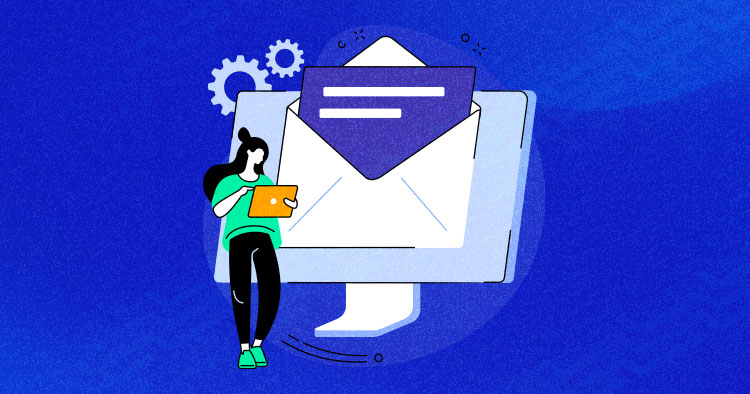
이메일 계정 가입, 이메일 설정 액세스, Cloudways의 DNS 레코드 업데이트, Rackspace를 통한 도메인 소유권 확인, 이메일 클라이언트 설정 구성, 이메일 기능 테스트 등 관련 단계를 다룹니다.
자세한 내용을 살펴보고 Cloudways에서 이메일을 구성하는 방법을 알아보세요!
Cloudways에서 이메일을 설정한 후의 장점
Cloudways에서 이메일 설정의 이점
관리형 클라우드 호스팅 플랫폼인 Cloudways에 이메일을 설정하면 여러 가지 이점이 있습니다.
다음은 몇 가지 주요 이점입니다.
1. 맞춤 도메인 이메일:
Cloudways를 사용하면 "yourname@yourdomain.com"과 같은 자신의 도메인 이름으로 사용자 정의 이메일 주소를 설정할 수 있습니다. 사용자 정의 도메인 이메일 주소는 커뮤니케이션에 전문적인 느낌을 더하고 브랜드 신뢰도를 구축하는 데 도움이 됩니다.
2. 간편한 도메인 관리:
Cloudways는 이메일 구성에 필요한 DNS 레코드를 포함하여 도메인 설정을 관리하기 위한 사용자 친화적인 인터페이스를 제공합니다. DNS 레코드를 쉽게 추가, 수정, 삭제할 수 있어 이메일 계정을 효율적으로 설정하고 관리할 수 있습니다.
3. 이메일 제공업체 선택:
Cloudways를 사용하면 요구 사항에 따라 다양한 이메일 제공업체 중에서 선택하여 이메일을 구성할 수 있습니다.
이를 통해 기능, 가격 및 안정성 측면에서 귀하의 요구에 가장 적합한 이메일 제공업체를 유연하게 선택할 수 있습니다.
4. 강화된 이메일 보안:
Cloudways는 보안을 중요하게 생각하며 이메일 계정에 대한 강력한 보안 조치를 제공합니다. 여기에는 SSL 암호화, 스팸 필터링, 바이러스 검사 등의 기능이 포함되어 사이버 위협으로부터 이메일 통신을 보호합니다.
5. 원활한 통합:
Cloudways에서 이메일을 설정하는 것은 선택한 이메일 제공업체를 Cloudways에서 호스팅되는 도메인과 쉽게 통합할 수 있기 때문에 원활하게 이루어집니다.
이를 통해 웹사이트와 이메일 계정 간의 원활한 통신이 보장되고 설정 프로세스가 단순화됩니다.
6. 확장성 및 성능:
Cloudways는 확장 가능한 클라우드 호스팅 솔루션을 제공하므로 비즈니스 확장에 따라 이메일 계정의 증가를 쉽게 관리할 수 있습니다.
최적화된 서버 구성과 캐싱 옵션을 제공하여 빠르고 안정적인 이메일 성능을 보장합니다.
7. 안정적인 지원:
Cloudways는 실시간 채팅, 티켓, 지식 기반을 포함한 다양한 채널을 통해 연중무휴 고객 지원을 제공합니다. 해당 지원팀은 Cloudways에서 이메일 설정 및 관리와 관련된 모든 기술 문제에 대해 도움을 드릴 수 있습니다.
다음 내용을 읽고 전반적인 세부 정보를 확인하세요.
Cloudways 검토: 장단점
이메일을 설정하려면 다음 방법을 따르세요.
Cloudways에서 이메일을 설정하는 쉬운 방법
Rackspace를 사용하여 Cloudways에서 이메일을 설정하려면 Rackspace를 이메일 공급자로 구성하고 이를 Cloudways에서 호스팅되는 도메인과 연결하는 여러 단계가 필요합니다.
이메일 설정에 대한 단계별 가이드는 다음과 같습니다.
Rackspace를 사용하여 Cloudways에서 이메일 설정
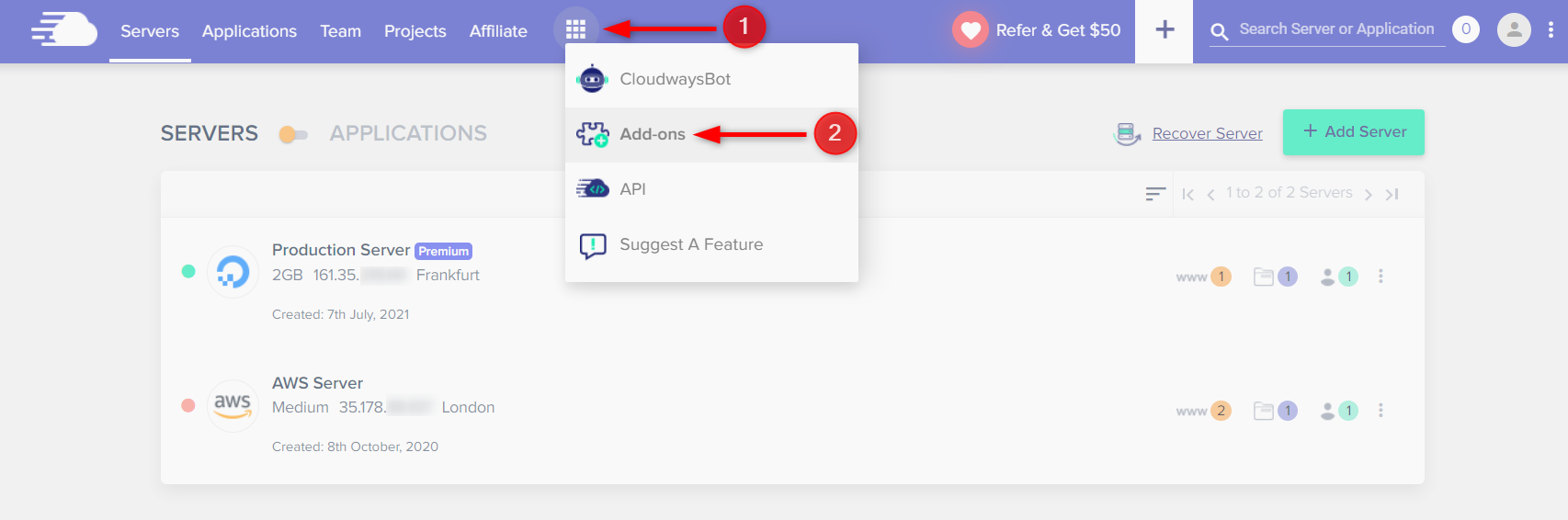
1단계: Rackspace 이메일 계정에 가입하세요

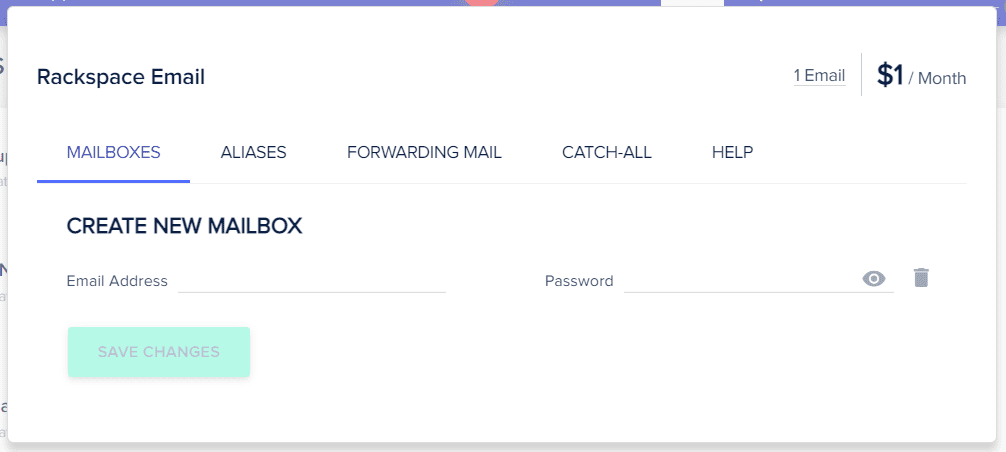
- Rackspace 웹사이트(https://www.rackspace.com/email-hosting)로 이동하여 Rackspace 이메일 계정에 가입하세요.
- 안내에 따라 요금제를 선택하고, 이메일 계정을 설정하고, 도메인의 이메일 주소를 만드세요.
2단계 : Rackspace 이메일 설정에 액세스
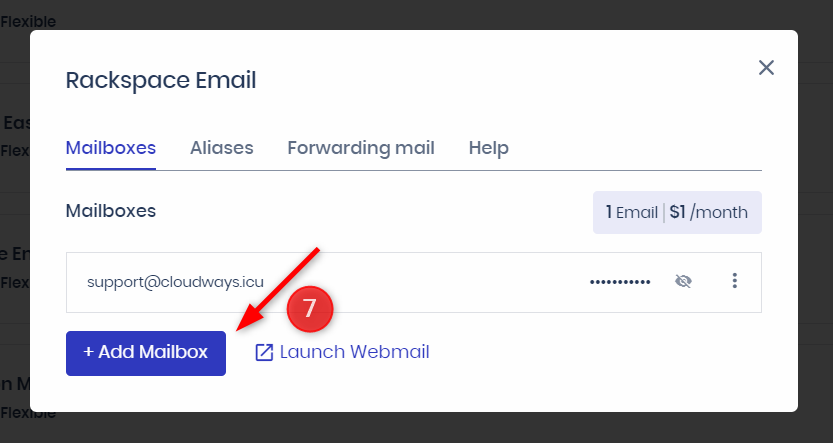
- Rackspace 이메일 계정이 설정되면 Rackspace 제어판(https://cp.rackspace.com/)에 로그인하십시오.
- "도메인" 탭으로 이동하여 Rackspace 계정과 연결된 도메인 목록에서 도메인을 선택하세요.
- "이메일" 탭을 클릭한 다음 "사서함 추가"를 클릭하여 도메인에 대한 사서함을 만듭니다.
3단계: Cloudways에서 DNS 레코드 업데이트
- Cloudways 계정에 로그인하고 "도메인 관리" 섹션으로 이동합니다.
- 도메인 이름을 클릭한 다음 “DNS 설정” 탭을 클릭하세요.
- "새 DNS 레코드 추가" 섹션에서 도메인에 대해 Rackspace에서 제공한 MX(메일 교환) 레코드를 추가합니다. 이러한 레코드는 도메인의 이메일 수신을 위한 Rackspace 이메일 서버 설정을 지정합니다. 일반적으로 MX 레코드는 다음과 같습니다. 레코드 유형: MX 호스트: (공백으로 두거나 “@” 입력) 우선 순위: (Rackspace에서 제공) 메일 서버: (Rackspace에서 제공)
- DNS 설정을 저장합니다.
4단계: Rackspace로 도메인 소유권 확인
- Rackspace에서는 도메인의 DNS 설정에 TXT 또는 CNAME 레코드를 추가하여 도메인 소유권을 확인하도록 요구할 수 있습니다.
- Rackspace에서 제공하는 지침에 따라 도메인 소유권 확인 프로세스를 완료하세요.
5단계: 이메일 클라이언트 설정 구성
- DNS 레코드가 업데이트되고 도메인 소유권이 확인되면 이메일 클라이언트(예: Outlook, Thunderbird 등)를 구성하여 Rackspace 이메일 계정에 연결할 수 있습니다.
- 들어오고 나가는 서버 주소, 포트 및 인증 방법을 포함하여 올바른 서버 설정을 찾으려면 Rackspace의 설명서 또는 설정 지침을 참조하십시오.
- 이메일 클라이언트에 서버 설정을 입력하고 지시에 따라 이메일 계정 설정을 완료하세요.
6단계: 테스트 및 문제 해결
- Rackspace 이메일 계정을 설정하고 이메일 클라이언트를 구성한 후 이메일 기능을 철저하게 테스트하여 예상대로 작동하는지 확인하세요.
- 테스트 이메일을 보내고 받고, 오류나 문제가 있는지 확인하고, 필요한 경우 문제를 해결하세요. 필요한 경우 Rackspace 지원팀에 문의하여 도움을 받으세요.
Cloudways의 SMTP 이메일 설정
Cloudways에서 SMTP 이메일을 설정하는 방법에 대한 단계별 가이드는 다음과 같습니다.
1단계 : Cloudways 계정에 로그인합니다.
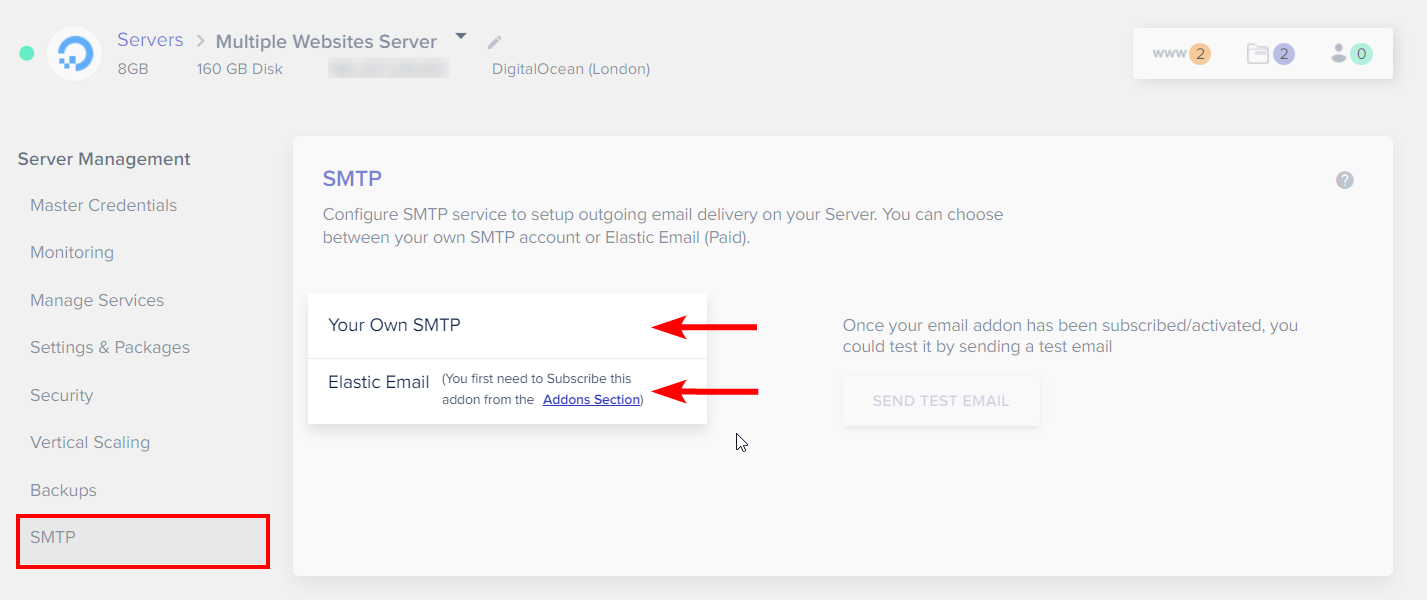
- Cloudways 웹사이트(https://www.cloudways.com/)로 이동하여 오른쪽 상단에 있는 “로그인”을 클릭하세요.
- 이메일 주소와 비밀번호를 입력한 후 "로그인"을 클릭하여 Cloudways 계정에 액세스하세요.
2단계 : SMTP 추가 기능에 액세스합니다.
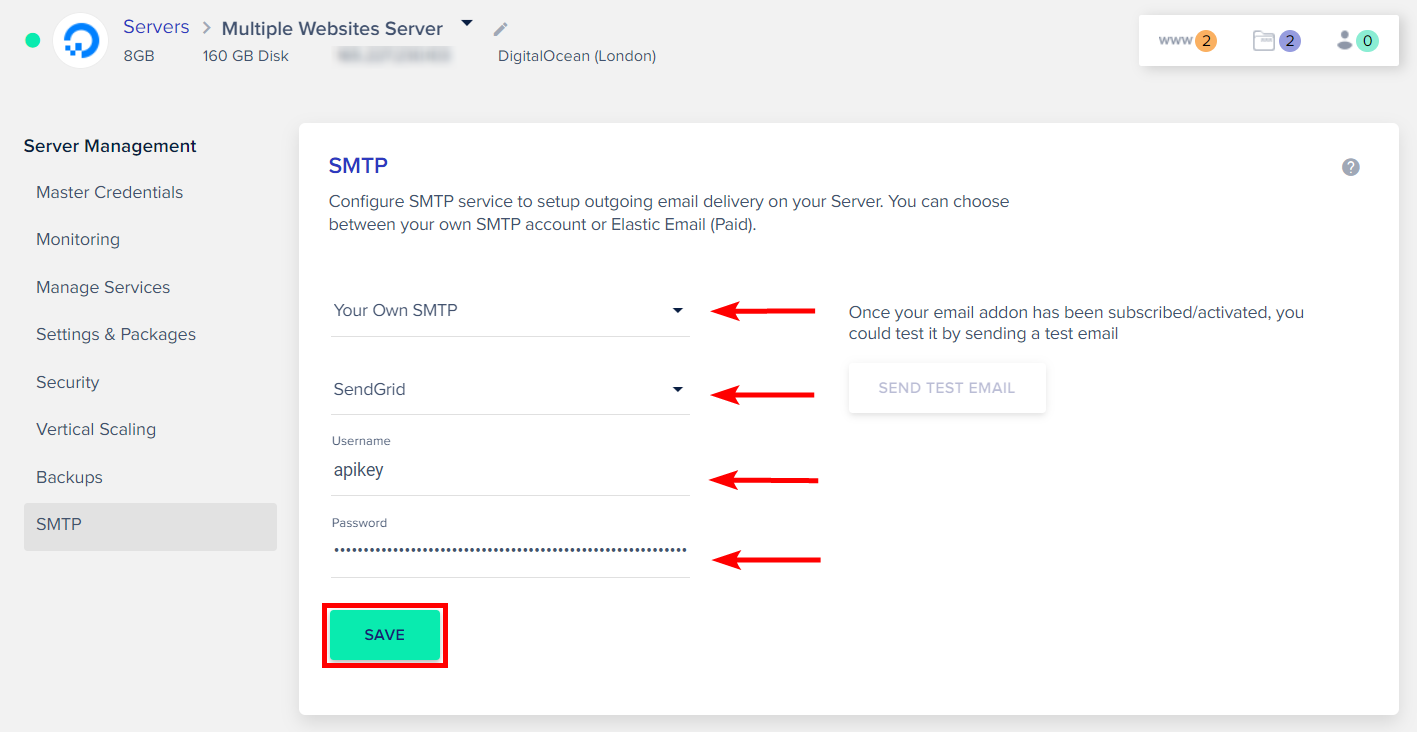
- 로그인한 후 Cloudways 대시보드의 서버/애플리케이션 목록에서 대상 서버/애플리케이션을 클릭하세요.
- 왼쪽 메뉴에서 "추가 기능"을 클릭한 다음 드롭다운 메뉴에서 "SMTP"를 선택합니다.
3단계 : SMTP 추가 기능 설치 및 활성화
- 서버/응용 프로그램에 대한 SMTP 추가 기능을 설치하고 활성화하려면 "SMTP 추가 기능 활성화" 버튼을 클릭하세요.
4단계 : SMTP 설정 구성
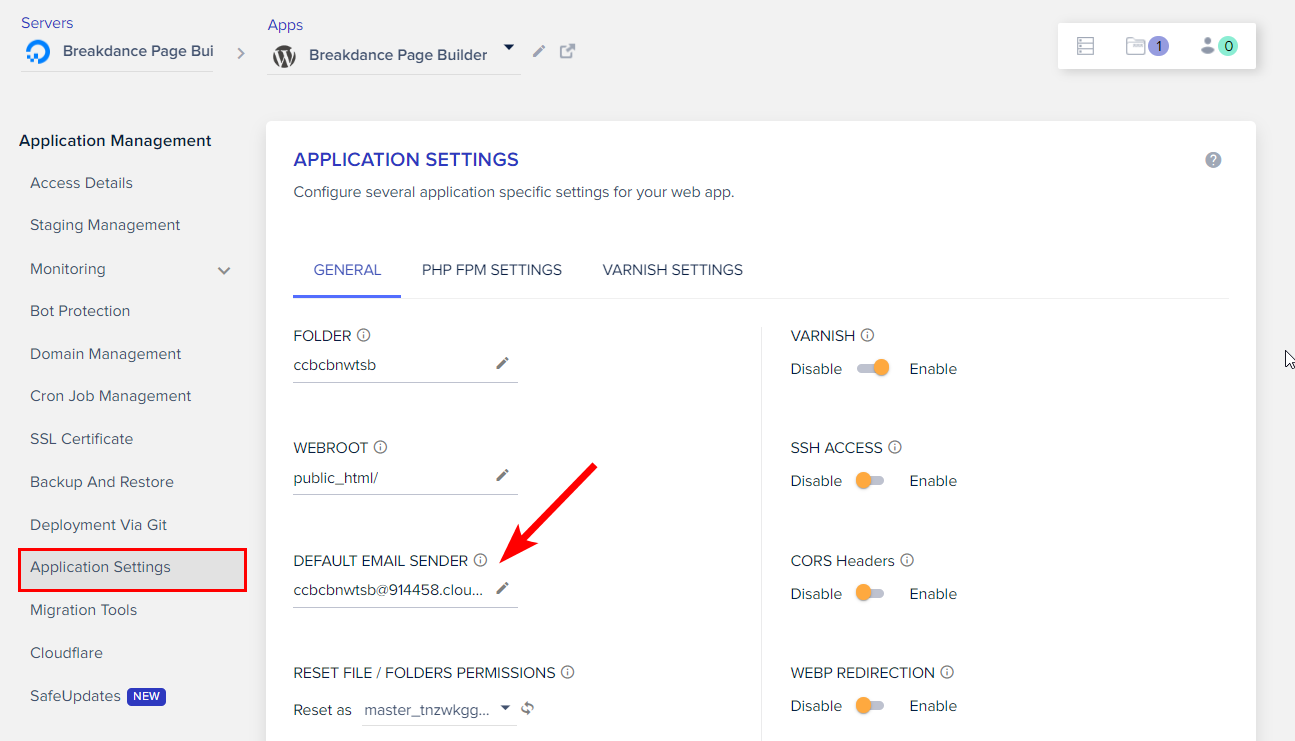
- SMTP 추가 기능이 활성화되면 화면에 SMTP 설정이 표시됩니다.
- SMTP 호스트, SMTP 포트, SMTP 사용자 이름 및 SMTP 비밀번호를 기록해 두십시오. 이메일을 보내기 위해 애플리케이션이나 플러그인을 구성하려면 이러한 설정이 필요합니다.
- 선택적으로 안전한 이메일 전송을 위해 SSL/TLS 암호화를 활성화할 수 있습니다.
5단계 : 애플리케이션 또는 플러그인 구성
- 이메일을 보내는 데 사용하는 애플리케이션이나 플러그인에 따라 이메일 설정과 관련된 설정 또는 구성 페이지로 이동하세요.
- Cloudways SMTP 추가 기능 설정에서 적어둔 SMTP 호스트, SMTP 포트, SMTP 사용자 이름 및 SMTP 비밀번호를 입력하세요.
- SSL/TLS 암호화가 활성화된 경우 애플리케이션/플러그인에서 적절한 암호화 옵션(SSL 또는 TLS 등)을 선택했는지 확인하십시오.
- 설정을 저장합니다.
6단계 : 이메일 전송 테스트
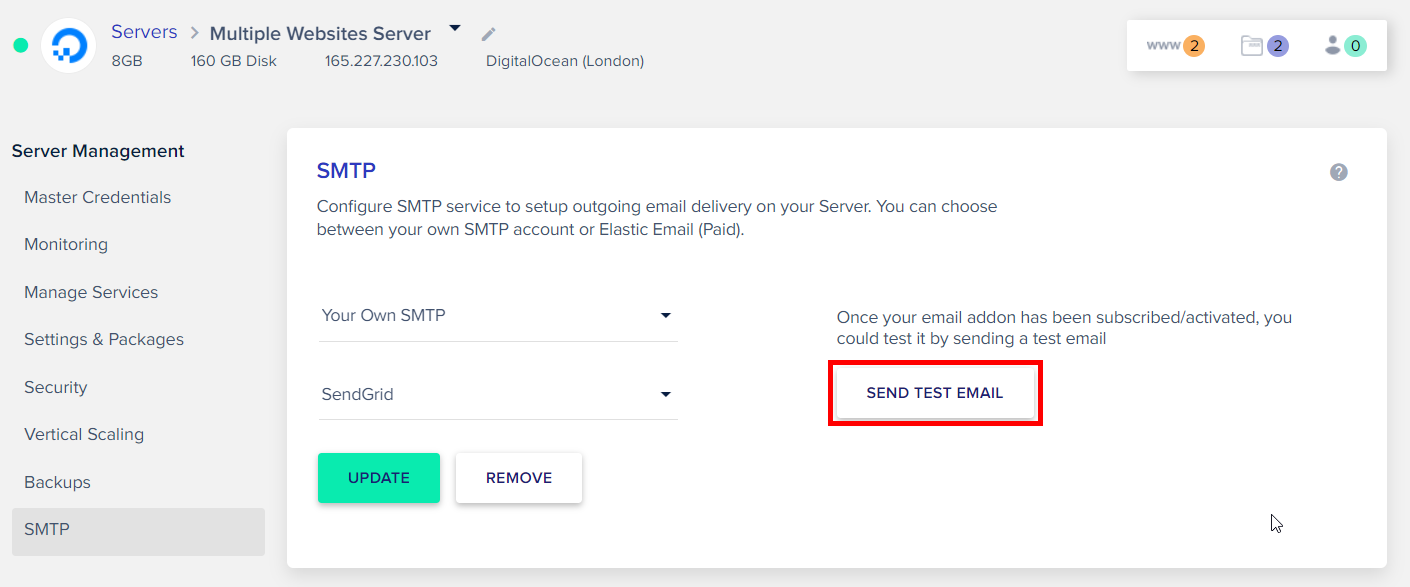
- 애플리케이션이나 플러그인에서 Rackspace SMTP 설정을 구성한 후 테스트 이메일을 보내 설정이 올바르게 작동하는지 확인하세요.
- 테스트 이메일이 성공적으로 전달되었는지 확인하려면 수신자 이메일 주소의 받은 편지함을 확인하세요.
우리의 의견 -
결론 – Cloudways에서 이메일을 설정하는 쉬운 방법
Cloudways에서 이메일 설정은 Rackspace, Google Workspace 또는 Microsoft Office 365 와 같은 이메일 제공업체를 사용하거나 Cloudways SMTP 추가 기능을 사용하여 수행할 수 있습니다.
두 방법 모두 고유한 장점이 있으며 Cloudways에서 호스팅되는 도메인에서 이메일을 보내도록 구성할 수 있습니다.
이메일 공급자를 사용하면 고급 이메일 관리, 강력한 스팸 필터링, 웹메일 인터페이스 및 이메일 클라이언트에 대한 액세스와 같은 기능을 제공합니다.
이메일 트래픽을 이메일 공급자의 서버로 라우팅하도록 DNS 설정을 구성하고 이메일 계정을 설정하려면 특정 지침을 따라야 합니다.
Cloudways SMTP 추가 기능을 사용하면 SMTP를 사용하여 Cloudways 서버를 통해 직접 이메일을 보낼 수 있습니다.
이를 위해서는 SMTP 추가 기능을 설치 및 활성화하고, 애플리케이션 또는 플러그인에서 SMTP 설정을 구성하고, 설정을 확인하기 위해 테스트 이메일을 보내야 합니다.
Cloudways에서 이메일을 설정하면 자신의 도메인 이름을 가진 전문 이메일 주소를 갖게 되어 도메인의 이메일 계정을 사용하여 이메일을 보내고 받을 수 있습니다.
여기에서 전체 방법을 읽어보세요.
Cloudways에서 하위 도메인 생성: 단계별 가이드
이 게시물과 관련된 쿼리 -
FAQ - 이메일 설정을 위한 최고의 가이드
이 게시물에 대해 자주 묻는 몇 가지 질문을 여기에 추가했습니다.
Cloudways 이메일 계정에 사용자 정의 도메인을 사용할 수 있습니까?
예, Cloudways 이메일 계정에 사용자 정의 도메인을 사용할 수 있습니다. Cloudways의 이메일 설정 프로세스 중에 사용자 정의 도메인을 이메일 주소(예: example@yourdomain.com)로 지정할 수 있으며, Cloudways는 해당 사용자 정의 도메인과 연결된 이메일 계정을 생성합니다.
Cloudways에서 여러 이메일 계정을 만들 수 있나요?
예, Cloudways에서는 여러 이메일 계정을 만들 수 있습니다. Cloudways 애플리케이션과 연결된 다양한 도메인 또는 하위 도메인에 대해 여러 이메일 계정을 만들 수 있습니다.
Cloudways 이메일 계정에 SSL/TLS 암호화를 사용할 수 있습니까?
예, Cloudways는 이메일 계정에 대해 SSL/TLS 암호화를 지원합니다. 안전한 통신을 보장하기 위해 수신 및 발신 메일 서버에 SSL/TLS 암호화를 사용하도록 이메일 클라이언트 소프트웨어를 구성할 수 있습니다.
Cloudways에서 이메일 설정에 문제가 발생하면 어떻게 해야 합니까?
Cloudways에서 이메일 설정에 문제가 발생하는 경우.
Cloudways에서 이메일 전달을 설정할 수 있나요?
예, Cloudways에서 이메일 전달을 설정할 수 있습니다. Cloudways 이메일 계정 관리 패널에서 이메일 계정에 대한 이메일 전달 규칙을 구성할 수 있습니다. 수신 이메일을 다른 이메일 주소로 전달하여 여러 계정에서 이메일을 받을 수 있습니다.
